Memecahkan masalah penyiaran online dari kamera IP, secara umum, tidak memerlukan penggunaan WebRTC. Kamera sendiri merupakan server, memiliki alamat IP dan dapat dihubungkan langsung ke router untuk mendistribusikan konten video. Jadi mengapa menggunakan teknologi WebRTC?
Setidaknya ada dua alasan untuk ini:
1. Ketika jumlah pemirsa siaran Ethernet meningkat, pertama-tama akan dirasakan kurangnya ketebalan saluran, dan kemudian sumber daya kamera itu sendiri.
2. Seperti disebutkan di atas, kamera IP adalah server. Tapi protokol apa yang bisa digunakan untuk mengirim video ke browser desktop? Perangkat seluler? Kemungkinan besar ini adalah streaming HTTP, di mana bingkai video atau gambar JPEG ditransmisikan melalui HTTP. Streaming HTTP, seperti yang Anda ketahui, tidak sepenuhnya cocok untuk streaming video real-time, meskipun telah terbukti baik dalam video Sesuai Permintaan, di mana interaktivitas dan latensi streaming tidak terlalu penting. Faktanya, jika Anda sedang menonton film, penundaan beberapa detik tidak akan memperburuk keadaan kecuali Anda menonton film tersebut pada waktu yang sama dengan orang lain. "Oh tidak! Jack membunuhnya! - Alice menulis spoiler di chat ke Bob 10 detik sebelum akhir yang tragis.”
Atau bisa berupa RTSP/RTP dan H.264, dalam hal ini plugin pemutar video seperti VLC atau QuickTime harus diinstal di browser. Plugin semacam itu akan menangkap dan memutar video, sama seperti pemutar itu sendiri. Namun kita membutuhkan streaming berbasis browser yang nyata tanpa memasang kruk/plugin tambahan.
Pertama, mari kita ambil cuplikan kamera IP untuk mengetahui apa sebenarnya yang dikirimkan perangkat ini ke browser. Subjek ujinya adalah kamera D-Link DCS 7010L:

Anda dapat membaca lebih lanjut tentang memasang dan mengonfigurasi kamera di bawah, namun di sini kita hanya akan melihat kegunaannya untuk streaming video. Saat memasuki panel admin kamera melalui antarmuka web, kami melihat sesuatu seperti ini (maaf untuk lanskapnya):

Gambar terbuka di semua browser dan membeku secara merata, sekitar satu kali dalam satu detik. Mengingat kamera dan laptop tempat kita menonton streaming terhubung ke router yang sama, semuanya seharusnya lancar dan indah, tetapi kenyataannya tidak demikian. Sepertinya HTTP. Mari kita luncurkan Wireshark untuk mengonfirmasi dugaan kita:

Di sini kita melihat urutan fragmen TCP sepanjang 1514 byte

Dan HTTP 200 OK terakhir dengan panjang JPEG yang diterima:


Kami tidak membutuhkan streaming seperti ini. Tidak lancar, menyentak permintaan HTTP. Berapa banyak permintaan per detik yang dapat ditangani kamera? Ada alasan untuk percaya bahwa pada 10 penonton atau lebih awal, kamera akan menekuk dengan aman atau mulai mengalami gangguan parah dan menghasilkan slide.
Jika Anda melihat halaman HTML panel admin kamera, Anda akan melihat kode menarik ini:
Jika(browser_IE) DW(""); else ( if(mpMode == 1) var RTSPName = g_RTSPName1; else if(mpMode == 2) var RTSPName = g_RTSPName2; else if(mpMode == 3) var RTSPName = g_RTSPName3; var o=""; if (g_isIPv6) //karena ipv6 tidak mendukung rtsp. var host = g_netip; else var host = g_host; o+=""; //peringatan(o); DW(o); )
RTSP/RTP adalah apa yang Anda perlukan untuk pemutaran video yang tepat. Tapi apakah ini akan berfungsi di browser? - TIDAK. Namun jika Anda menginstal plugin QuickTime, semuanya akan berfungsi. Namun kami melakukan streaming murni berbasis browser.
Di sini kami juga dapat menyebutkan Flash Player, yang melalui server yang sesuai seperti Wowza, dapat menerima aliran RTMP yang dikonversi dari RTSP, RTP, H.264. Namun Flash Player, seperti yang Anda ketahui, juga merupakan plugin browser, meskipun jauh lebih populer daripada VLC atau QuickTime.
Dalam hal ini, kami akan menguji streaming ulang RTSP/RTP yang sama, tetapi browser yang kompatibel dengan WebRTC akan digunakan sebagai perangkat bermain tanpa plugin browser tambahan atau kruk lainnya. Kami akan menyiapkan server relai yang akan mengambil aliran dari kamera IP dan mengirimkannya ke Internet ke sejumlah pengguna menggunakan browser yang mendukung WebRTC.
Menghubungkan kamera IP
Seperti disebutkan di atas, kamera IP D-Link DCS-7010L sederhana dipilih untuk pengujian. Kriteria pemilihan utama di sini adalah dukungan perangkat terhadap protokol RTSP, karena melalui inilah server kami akan menerima aliran video dari kamera.Kami menghubungkan kamera ke router menggunakan kabel patch yang disertakan. Setelah menyalakan daya dan menghubungkan ke router, kamera mengambil alamat IP melalui DHCP, dalam kasus kami adalah 192.168.1.34 (Jika Anda masuk ke pengaturan router, Anda akan melihat bahwa perangkat DCS 7010L terhubung - itu saja ). Saatnya menguji kamera.
Buka alamat IP yang ditentukan di browser 192.168.1.34 untuk masuk ke antarmuka web administrator kamera. Secara default tidak ada kata sandi.

Seperti yang Anda lihat, video dari kamera disiarkan dengan benar di panel admin. Pada saat yang sama, guncangan berkala terlihat. Inilah yang akan kami perbaiki menggunakan WebRTC.
Pengaturan kamera
Pertama, kami menonaktifkan otentikasi di pengaturan kamera - sebagai bagian dari pengujian, kami akan memberikan aliran kepada semua orang yang bertanya. Untuk melakukan ini, buka pengaturan di antarmuka web kamera Pengaturan - Jaringan dan atur nilai opsi Otentikasi untuk Menonaktifkan.Di sana kami juga memeriksa nilai port protokol RTSP, secara default adalah 554. Format video yang dikirimkan ditentukan oleh profil yang digunakan. Anda dapat mengatur hingga tiga di antaranya di kamera, kami akan menggunakan yang pertama, live1.sdp - secara default dikonfigurasi untuk menggunakan H.264 untuk video dan G.711 untuk audio. Anda dapat mengubah pengaturan jika perlu di bagian tersebut Pengaturan – Audio dan Video.

Sekarang Anda dapat memeriksa pengoperasian kamera melalui RTSP. Buka VLC Player (Anda dapat menggunakan pemutar lain yang mendukung RTSP - QuickTime, Windows Media Player, RealPlayer, dll.) dan dalam dialog Buka URL atur alamat RTSP kamera: rtsp://192.168.1.34/live1.sdp

Yah, semuanya berjalan sebagaimana mestinya. Kamera secara teratur memutar aliran video di pemutar melalui protokol RTSP.

Omong-omong, streaming diputar dengan cukup lancar dan tanpa artefak. Kami mengharapkan hal yang sama dari WebRTC.
Instalasi server
Jadi, kamera sudah terpasang, diuji dengan pemutar desktop dan siap disiarkan melalui server. Menggunakan whatismyip.com kami menentukan alamat IP eksternal kamera. Dalam kasus kami adalah 178.51.142.223. Yang tersisa hanyalah memberi tahu router bahwa ketika mengakses melalui RTSP pada port 554, permintaan masuk akan dikirimkan ke kamera IP.Masukkan pengaturan yang sesuai ke dalam router...

...dan periksa alamat IP eksternal dan port RTSP menggunakan telnet:
Telnet 178.51.142.223 554
Setelah memastikan ada respon pada port ini, kami melanjutkan untuk menginstal server WebRTC.
Server virtual pada Centos 64 bit di Amazon EC2 akan bertanggung jawab untuk hosting.
Untuk menghindari masalah kinerja, kami memilih instans m3.medium dengan satu VCPU:

Iya, ada juga Linode dan DigitalOcean, tapi dalam hal ini saya ingin mencoba Amazon.
Ke depan, saya akan menulis bahwa di panel kontrol Amazon EC2 Anda perlu menambahkan beberapa aturan (port maju), yang tanpanya contoh tidak akan berfungsi. Ini adalah port untuk lalu lintas WebRTC (SRTP, RTCP, ICE) dan port untuk lalu lintas RTSP/RTP. Jika Anda mencobanya, aturan Amazon seharusnya memiliki hal serupa untuk lalu lintas masuk:

Omong-omong, dengan DigitalOcean semuanya akan lebih sederhana, cukup buka port ini di firewall atau matikan yang terakhir. Berdasarkan pengalaman terbaru dalam mengoperasikan instans DO, instans DO masih mengeluarkan alamat IP statis dan tidak mengganggu NAT, yang berarti penerusan porta, seperti dalam kasus Amazon, tidak diperlukan.
Kami akan menggunakan WebRTC Media & Broadcasting Server dari Flashphoner sebagai perangkat lunak server yang meneruskan aliran RTSP/RTP ke WebRTC. Server streaming sangat mirip dengan Wowza, yang dapat mengalirkan aliran RTSP/RTP ke Flash. Satu-satunya perbedaan adalah aliran ini akan dikirim ke WebRTC, bukan ke Flash. Itu. DTLS yang jujur akan lewat antara browser dan server, sesi SRTP akan dibuat dan aliran yang dikodekan dalam VP8 akan menuju ke penampil.
Untuk instalasi kita memerlukan akses SSH.
Di bawah spoiler adalah penjelasan rinci tentang perintah yang dijalankan
1. Mengunduh arsip instalasi server:
$wget flashphoner.com/downloads/builds/WCS/3.0/x8664/wcs3_video_vp8/FlashphonerMediaServerWebRTC-3.0/FlashphonerMediaServerWebRTC-3.0.868.tar.gz
2. Diperluas:
$tar -xzf FlashphonerMediaServerWebRTC-3.0.868.tar.gz
3. Terpasang:
$cd FlashphonerMediaServerWebRTC-3.0.868
$./install.sh
Selama proses instalasi, kami memasukkan alamat IP eksternal server: 54.186.112.111 dan internal 172.31.20.65 (sama dengan IP Pribadi).
4. Memulai server:
$layanan webcallserver dimulai
5. Memeriksa log:
$tail - f /usr/local/FlashphonerWebCallServer/logs/server_logs/flashphoner.log
6. Pastikan server sudah mulai dan siap bekerja:
$ps tambahan | grep Flashphoneer
7. Menginstal dan meluncurkan apache:
$yum instal httpd
$layanan httpd mulai
8. Mengunduh file web dan menempatkannya di folder standar Apache /var/www/html
cd /var/www/html
$wget github.com/flashphoner/flashphoner_client/archive/wcs_media_client.zip
$unzip webrtc_media_client.zip
9. Masukkan alamat IP server ke dalam konfigurasi flashphoner.xml:
10. Menghentikan firewall.
$layanan iptables berhenti
Secara teori, alih-alih poin 10, yang terbaik adalah menetapkan semua port dan aturan firewall yang diperlukan, tetapi untuk tujuan pengujian kami memutuskan untuk menonaktifkan firewall saja.
Penyetelan Server
Ingatlah bahwa struktur siaran WebRTC kami adalah sebagai berikut:
Kami telah memasang elemen utama diagram ini; yang tersisa hanyalah menetapkan “panah” interaksi.
Koneksi antara browser dan server WebRTC disediakan oleh klien web, yang tersedia di Github :. Satu set file JS, CSS, dan HTML dimasukkan begitu saja /var/www/html pada tahap instalasi (lihat poin 9 di atas di bawah spoiler).
Interaksi antara browser dan server dikonfigurasi dalam file konfigurasi XML flashphoner.xml. Di sana Anda perlu memasukkan alamat IP server agar klien web dapat terhubung ke server WebRTC melalui HTML5 Websockets (poin 9 di atas).
Penyiapan server berakhir di sini; Anda dapat memeriksa pengoperasiannya:
Buka halaman klien web index.html di browser (untuk ini, Apache diinstal pada server Amazon yang sama dengan perintah enak -y instal httpd):
54.186.112.111/wcs_media_client/?id=rtsp://webrtc-ipcam.ddns.net/live1.sdp
Di Sini webrtc-ipcam.ddns.net adalah domain gratis yang diperoleh melalui server DNS dinamis noip.com, yang merujuk ke alamat IP eksternal kami. Kami menyuruh router untuk mengalihkan permintaan RTSP ke 192.168.1.34 sesuai dengan aturan terjemahan alamat jaringan NAT (lihat juga di atas).
Parameter id=rtsp://webrtc-ipcam.ddns.net/live1.sdp menentukan URL aliran yang akan diputar. Server WebRTC akan meminta streaming dari kamera, memprosesnya, dan mengirimkannya ke browser untuk diputar melalui WebRTC. Mungkin router Anda mendukung DDNS. Jika tidak, maka kamera IP itu sendiri memiliki dukungan berikut:

Dan seperti inilah dukungan DDNS di router itu sendiri:

Sekarang Anda dapat mulai menguji dan mengevaluasi hasilnya.
Pengujian
Setelah membuka tautan di browser, koneksi dibuat ke server WebRTC, yang mengirimkan permintaan ke kamera IP untuk menerima aliran video. Seluruh proses memakan waktu beberapa detik.
Pada saat ini, koneksi dibuat antara browser dan server melalui websockets, kemudian server meminta kamera IP melalui RTSP, menerima aliran H.264 melalui RTP dan mentranskodenya menjadi VP8 / SRTP - yang pada akhirnya memutar browser WebRTC.


Di bagian bawah video, URL aliran video ditampilkan, yang dapat disalin dan dibuka untuk dilihat dari browser atau tab lain.
Kami memastikan bahwa ini benar-benar WebRTC.
Bagaimana jika kita tertipu, dan video dari kamera IP dikirimkan kembali melalui HTTP? Mari kita tidak iseng melihat gambarnya, tapi mari kita periksa lalu lintas seperti apa yang sebenarnya kita terima. Tentu saja, kami meluncurkan Wireshark dan konsol debugging di Chrome lagi. Di konsol browser Chrome kita dapat melihat yang berikut:
Kali ini tidak ada yang berkedip dan tidak ada gambar yang terlihat dikirimkan melalui HTTP. Yang kita lihat kali ini hanyalah frame Websocket dan sebagian besar merupakan tipe ping/pong untuk mempertahankan sesi Websocket. Bingkai yang menarik: sambungkan, siapkanRtspSession, dan onReadyToPlay - ini adalah urutan pembuatan koneksi ke server: pertama koneksi Websocket, dan kemudian permintaan streaming untuk pemutaran.
Inilah yang ditunjukkannya chrome://webrtc-internal

Menurut grafik, kami memiliki bitrate dari kamera IP sebesar 1Mbps. Ada juga lalu lintas keluar, kemungkinan besar adalah paket RTCP dan ICE. RTT ke server Amazon adalah sekitar 300 milidetik.
Sekarang mari kita lihat Wireshark, Anda dapat dengan jelas melihat lalu lintas UDP dari alamat IP server. Pada gambar di bawah, paketnya berukuran 1468 byte. Ini adalah WebRTC. Lebih tepatnya, paket SRTP membawa frame video VP8, yang bisa kita amati di layar browser. Selain itu, permintaan STUN lolos (paket terendah dalam gambar) - ini adalah WebRTC ICE yang memeriksa koneksi dengan cermat.

Perlu juga diperhatikan latensi yang relatif rendah (ping ke pusat data sekitar 250 ms) untuk pemutaran video. WebRTC bekerja melalui SRTP/UDP, dan ini adalah cara tercepat untuk mengirimkan paket, tidak seperti HTTP, RTMP, dan metode streaming mirip TCP lainnya. Itu. Penundaan yang terlihat oleh mata haruslah RTT + waktu buffering, decoding, dan pemutaran oleh browser. Secara visual, inilah yang terjadi - mata hampir tidak melihat penundaan, kurang dari 500 milidetik.
Tes selanjutnya adalah menghubungkan pemirsa lain. Saya berhasil membuka 10 jendela Chrome, dan masing-masing jendela menampilkan gambar. Pada saat yang sama, Chrome sendiri mulai menjadi sedikit membosankan. Saat membuka jendela ke-11 di komputer lain, pemutaran tetap lancar.
Tentang WebRTC di perangkat seluler
Seperti yang Anda ketahui, WebRTC didukung oleh browser Chrome dan Firefox di platform Android.Mari kita periksa apakah siaran kita akan ditampilkan di sana:

Gambar menunjukkan ponsel HTC; browser Firefox menampilkan video dari kamera. Tidak ada perbedaan kelancaran pemutaran dengan desktop.
Kesimpulan
Hasilnya, kami dapat meluncurkan siaran online WebRTC dari kamera IP ke beberapa browser dengan sedikit usaha. Tidak diperlukan menari dengan rebana atau ilmu roket - hanya pengetahuan dasar tentang Linux dan konsol SSH.Kualitas siaran berada pada tingkat yang dapat diterima, dan penundaan pemutaran tidak terlihat oleh mata.
Ringkasnya, kita dapat mengatakan bahwa siaran WebRTC berbasis browser berhak untuk ada, karena dalam kasus kami, WebRTC bukan lagi penopang atau plugin, tetapi platform nyata untuk memutar video di browser.
Mengapa kita tidak melihat adopsi WebRTC secara luas?
Kendala utamanya mungkin adalah kurangnya codec. Komunitas dan vendor WebRTC harus berupaya dan memperkenalkan codec H.264 ke WebRTC. Tidak ada yang menentang VP8, tapi mengapa harus melepaskan jutaan perangkat dan perangkat lunak yang kompatibel yang bekerja dengan H.264? Paten, paten semacam itu...Di tempat kedua adalah tidak adanya dukungan penuh di browser. Dengan IE dan Safari, misalnya, pertanyaannya tetap terbuka dan di sana Anda harus beralih ke jenis streaming lain atau menggunakan plugin seperti webrtc4all.
Jadi di masa mendatang, kami berharap dapat melihat solusi yang lebih menarik yang tidak memerlukan transcoding dan konversi streaming, dan sebagian besar browser dapat memutar streaming dari berbagai perangkat secara langsung.
RTSP (Protokol Streaming Waktu Nyata)– protokol streaming waktu nyata yang berisi serangkaian perintah dasar sederhana untuk mengontrol aliran video.
Menghubungkan sumber RTSP dan kamera IP dalam konferensi video
Protokol RTSP memungkinkan setiap pengguna TrueConf untuk terhubung ke kamera video IP dan sumber konten media lainnya yang menyiarkan menggunakan protokol ini untuk memantau objek jarak jauh. Pengguna juga dapat terhubung ke kamera tersebut untuk menyiarkan gambar selama konferensi video.
Berkat dukungan protokol RTSP, pengguna TrueConf Server tidak hanya dapat terhubung ke kamera IP, tetapi juga menyiarkan konferensi video ke pemutar RTSP dan server media. Baca lebih lanjut tentang siaran RTSP.
Manfaat menggunakan kamera IP dengan solusi perangkat lunak TrueConf
- Dengan memasang kamera IP di kantor atau bengkel industri dan menghubungkannya kapan saja, Anda akan dapat mengontrol proses produksi perusahaan Anda.
- Anda dapat memonitor objek jarak jauh sepanjang waktu. Misalnya, jika Anda akan berlibur dan tidak ingin meninggalkan apartemen tanpa pengawasan, cukup pasang satu atau lebih kamera IP di sana. Dengan melakukan panggilan ke salah satu kamera ini dari PC Anda dengan aplikasi klien TrueConf terinstal, Anda dapat terhubung ke apartemen Anda kapan saja dan melihat secara real time apa yang terjadi di sana.
- Dalam aplikasi klien TrueConf untuk Windows, Linux dan macOS, semua pengguna memiliki akses ke kemampuan merekam konferensi video, berkat itu selama pengawasan video Anda dapat merekam peristiwa apa pun dan menerima bukti dokumenter tentangnya.
Cara memeriksa kemampuan menyiarkan aliran RTSP dari kamera IP di berbagai browser Web
Mari kita periksa tampilan aliran video RTSP di browser Chrome, Firefox, Safari di desktop yang menjalankan Windows, Mac OS X, Linux dan perangkat seluler yang menjalankan Android dan iOS
Memeriksa aliran RTSP di VLC
Untuk memastikan dengan cepat bahwa aliran RTSP tersedia dan mengalirkan video, buka di pemutar VLC. Jika streaming diputar dengan benar, kami melanjutkan ke pengujian antarmuka web. Anda bisa mendapatkan URL RTSP di panel kontrol kamera IP atau menggunakan beberapa streaming video RTSP yang tersedia untuk umum, misalnya yang ini: rtsp://b1.dnsdojo.com:1935/live/sys3.stream

Menguji aliran RTSP-WebRTC di browser Google Chrome dan Mozilla Firefox
Kami memastikan bahwa aliran RTSP yang sama diputar pada halaman HTML biasa di browser Chrome dan Firefox.
1. Muat antarmuka demo di menu 'Demo / Streaming Min'. Ini adalah antarmuka web HTML5 minimal yang menggunakan teknologi WebRTC untuk menampilkan aliran video RTSP di browser Chrome dan Firefox.
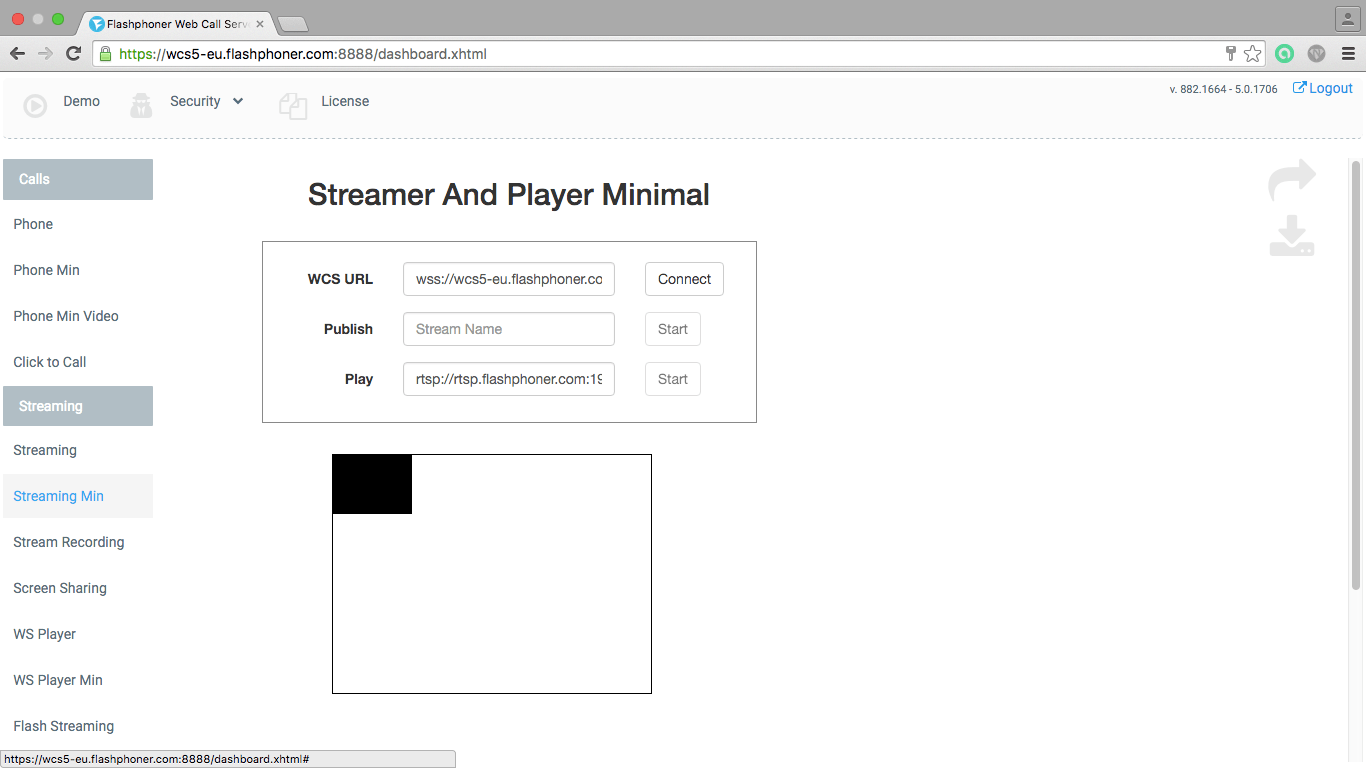
2. Buat sambungan ke Server Panggilan Web

3. Masukkan alamat RTSP kamera dan mulai memutar streaming:

Hasilnya, kami berhasil menguji pemutaran aliran RTSP di browser Google Chrome. Tes serupa dapat dilakukan dengan browser Firefox dan Opera pada platform desktop dan seluler yang mendukung teknologi WebRTC di browser.
Menguji aliran RTSP-Websocket di browser Safari di iOS dan Mac OS X
Browser di perangkat iOS tidak mendukung teknologi WebRTC. Untuk alasan ini, pemutar terpisah 'WS Player Min' digunakan, yang mengambil streaming melalui protokol Websocket dan memutarnya di elemen HTML5-Canvas pada browser.
1. Seperti halnya Chrome, Anda perlu membuka halaman antarmuka demo, tetapi memilih item menu yang berbeda:

2. Setelah ini, buat sambungan ke Server Panggilan Web

3. Masukkan alamat siaran RTSP yang diketahui sebelumnya dan putar streaming video:

Dengan demikian, hal di atas menunjukkan kemampuan untuk melihat lalu lintas RTSP yang dikonversi menggunakan Web Call Server pada sebagian besar browser Web umum, termasuk platform seluler paling populer.
Langkah selanjutnya adalah menambahkan pemutar HTML5 RTSP ke situs web Anda sendiri. Proses penambahan dijelaskan secara rinci di bagian Implementasi yang berdekatan.
Video yang menjelaskan proses pengujian pemutar RTSP-WebRTC dan RTSP-Websocket
Pemutar RTSP-WebRTC untuk Chrome dan Firefox
Pemutar RTSP-Websocket untuk iOS Safari
Unduh Server Panggilan Web 5
Persyaratan sistem: Linux x86_64, CPU 1 inti, RAM 2 Gb, Java
Instalasi:
- dapatkan https://site/download-wcs5.2-server.tar.gz
- Buka paket dan instal menggunakan skrip "install.sh"
- Mulai server menggunakan perintah "service webcallserver start"
- Buka antarmuka web https://host:8444 dan aktifkan lisensi Anda
Jika Anda menggunakan server Amazon EC2, Anda tidak perlu mengunduh apa pun.
Panduan yang disertakan dengan kamera CCTV mungkin tidak selalu berisi informasi tentang protokol RTSP yang sesuai dengan pengoperasian perangkat. Namun, ada banyak kasus di mana protokol ini perlu digunakan, sehingga alamatnya perlu diketahui.
Pemilik sistem pengawasan video mungkin perlu mengetahui aliran RTSP dalam berbagai situasi:
- untuk menghubungkan kamera video ke server cloud;
- untuk mengatur transmisi informasi video ke situs web;
- untuk memutar video di aliran pemutar di perangkat berbeda - ponsel, laptop, atau tablet.
Untuk apa protokol RTSP?
 Nama protokol RTSP mentransfer kontrol ke mode online. Dengan demikian, Real Time Streaming Protocol membantu mengelola streaming video online. Protokol ini sangat sering digunakan dalam pengawasan video IP, karena berisi penjelasan tentang perintah yang diperlukan.
Nama protokol RTSP mentransfer kontrol ke mode online. Dengan demikian, Real Time Streaming Protocol membantu mengelola streaming video online. Protokol ini sangat sering digunakan dalam pengawasan video IP, karena berisi penjelasan tentang perintah yang diperlukan.
Protokol RTSP memungkinkan pemilik kamera keamanan untuk menyelesaikan beberapa fungsi penting:
- menyiarkan data menggunakan VLC;
- menyiarkan video ke sumber daya dan platform Anda;
- konfigurasikan perekam video NVR;
- sambungkan kamera pengawasan video ke penyimpanan virtual;
- menambahkan kamera video ke aplikasi seluler berbasis Android atau iOS.
Pada saat yang sama, membuka aliran RTSP bagi banyak pengguna sistem pengawasan video tidaklah mudah dan cukup sulit.
Cari tahu alamat RTSP kamera CCTV
Ada beberapa opsi yang memungkinkan Anda mengetahui aliran RTSP kamera video jika tidak ditentukan dalam instruksi terkait.
Sejumlah besar kamera video IP yang dijual di Rusia mengandung elemen XMEye Tiongkok. Komponen tersebut bahkan bisa dilihat dari produsen kamera dalam negeri seperti Vesta, HiQ, SVplus dan sejenisnya. Kamera dengan model serupa akan memiliki format aliran RTSP berikut:
rtsp://192.168.132.32:554/user=admin&password=12345&channel=1&stream=0.cgi
Alamat ini berisi komponen berikut:
- 192.168.132.32 – alamat IP langsung perangkat;
- 554 – port protokol (secara default diberi nomor 554, tetapi parameter ini dapat diubah dalam pengaturan perangkat);
- admin – login kamera CCTV;
- 12355 – kata sandi untuk login pengguna.
Jika kamera video IP berisi komponen lain, Anda perlu menggunakan salah satu dari dua opsi yang tercantum di bawah.
Opsi pertama adalah yang paling sederhana. Untuk mengetahui aliran RTSP dari kamera CCTV, Anda perlu menghubungi produsen atau pemasok perangkat ini. Berdasarkan permintaan, mereka akan dapat memberikan format aliran yang diperlukan, dan bahkan penjual Tiongkok dapat menyediakan layanan ini - dari pabrik di Tiongkok atau situs web AliExpress.
Opsi kedua adalah menggunakan perangkat lunak khusus. Metode ini dapat membantu jika pemilik sistem pengawasan video tidak memiliki kemampuan atau keinginan untuk meminta alamat aliran RTSP dari pemasok. Kemudian Anda bisa melakukannya sendiri dengan menggunakan software.
Pertama, Anda perlu mengunduh program bernama One Device Manager. Setelah instalasi, software ini akan membantu Anda mengetahui alamat RTSP.
 Biasanya, sebagian besar kamera video mendukung protokol onvif, jadi tidak akan ada kesulitan saat menggunakan perangkat lunak ini. Nuansa penting - agar berfungsi dengan benar, Anda harus menghubungkan laptop atau komputer tempat program akan diinstal, serta perangkat IP itu sendiri, ke jaringan lokal yang sama.
Biasanya, sebagian besar kamera video mendukung protokol onvif, jadi tidak akan ada kesulitan saat menggunakan perangkat lunak ini. Nuansa penting - agar berfungsi dengan benar, Anda harus menghubungkan laptop atau komputer tempat program akan diinstal, serta perangkat IP itu sendiri, ke jaringan lokal yang sama.
Anda dapat menemukan seluruh daftar di Internet yang berisi alamat aliran RTSP, karena data ini bergantung pada merek kamera pengawasan video yang diproduksi.
Bagaimana cara membuka aliran RTSP di kamera video?
 Ketika alamat aliran RTSP diketahui oleh pemilik sistem pelacakan, dia dapat menerima informasi video dari kamera IP. Untuk membuka siaran video streaming, Anda perlu menyelesaikan daftar langkah berikut:
Ketika alamat aliran RTSP diketahui oleh pemilik sistem pelacakan, dia dapat menerima informasi video dari kamera IP. Untuk membuka siaran video streaming, Anda perlu menyelesaikan daftar langkah berikut:
- tetapkan alamat IP permanen untuk kamera video dan pesan dari penyedia Internet Anda;
- meneruskan permintaan lokal yang datang dari kamera video ke port RTSP;
- lulus tes kinerja.
Alamat statis dapat dikonfigurasi menggunakan program IP Hunter, atau Anda dapat menghubungi penyedia Anda dan meminta mereka untuk memberikan alamat IP permanen sebagai opsi tambahan. Setelah ini, Anda perlu mengatur port forwarding dan meneruskan port ke port RTSP dari port lokal kamera video. Kemudian Anda dapat melanjutkan untuk memeriksa alirannya.
Untuk memahami apakah tautan RTSP berfungsi, Anda dapat membuka pemutar VLC dan memeriksanya di sana. Untuk melakukan ini, di menu utama pemutar Anda perlu mengklik kategori “Media” dan memilih “URL Terbuka”. Selanjutnya, Anda harus pergi ke tab “Jaringan” di jendela “Sumber” dan menentukan tautan Anda.
Pertanyaan yang sering muncul: Bagaimana cara menghubungkan kamera IP ke NVR jika tidak ada dalam daftar kompatibilitas?
Ada dua pilihan ONVIF dan RTSP
Mari kita mulai dengan protokol ONVIF (Forum Antarmuka Video Jaringan Terbuka)
ONVIF adalah protokol yang diterima secara umum untuk pengoperasian bersama kamera IP, NVR, perangkat lunak, jika semua perangkat berasal dari produsen yang berbeda. ONVIF dapat dibandingkan dengan bahasa Inggris untuk komunikasi internasional.
Pastikan perangkat yang terhubung mendukung ONVIF; pada beberapa perangkat ONVIF mungkin dinonaktifkan secara default.
Atau otorisasi ONVIF mungkin dinonaktifkan, yang berarti login/kata sandi akan selalu default
terlepas dari login/kata sandi untuk WEB 
Perlu juga dicatat bahwa beberapa perangkat digunakanport terpisah untuk operasi melalui protokol ONVIF
Dalam beberapa kasus, kata sandi ONVIF mungkin berbeda dari kata sandi akses WEB.
Apa yang tersedia saat terhubung melalui ONVIF?
Penemuan perangkat
Transmisi video
Penerimaan dan transmisi data audio
Kontrol kamera PTZ
Analisis video (seperti deteksi gerakan)
Parameter ini bergantung pada kompatibilitas versi protokol ONVIF. Dalam beberapa kasus, beberapa parameter tidak tersedia atau tidak berfungsi dengan benar.
K dan menggunakan ONVIF

Pada perekam SNR dan Dahua, protokol ONVIF terletak di tab Perangkat Jarak Jauh, baris Produsen
Pilih saluran yang akan dihubungkan dengan perangkat
Dari tab Produsen, pilih ONVIF
Menentukan alamat IP perangkat
RTSP port tetap default
Penggunaan kamera ONVIF pelabuhan 8080
(sejak tahun 2017, pada model ONVIF baru portnya diubah menjadi 80 untuk seri Alpha dan Mira)
kamera OMNY Basis menggunakan ONVIF pelabuhan 80, di registrar itu ditunjukkan sebagai port HTTP
Nama
Kata sandi sesuai dengan parameter perangkat
Saluran jarak jauh defaultnya adalah 1. Jika perangkat multisaluran, nomor saluran akan ditunjukkan.
Penyangga Dekoder— buffering aliran video yang menunjukkan nilai waktu
Jenis serverdisini ada pilihan TCP,UDP Schedule
TCP- menjalin hubungan antara pengirim dan penerima, memastikan bahwa semua data sampai ke penerima tanpa perubahan dan dalam urutan yang diperlukan, serta mengatur kecepatan transmisi.
Berbeda dengan TCP, UDP tidak membuat sambungan awal, melainkan mulai mengirimkan data. UDP tidak memantau data yang telah diterima, dan tidak menggandakannya jika terjadi kehilangan atau kesalahan.
UDP kurang dapat diandalkan dibandingkan TCP. Namun di sisi lain, ini memberikan transmisi aliran yang lebih cepat karena tidak adanya transmisi ulang paket yang hilang
Jadwal— deteksi tipe otomatis.
Seperti inilah tampilan perangkat yang terhubung di Dahua

Status hijau berarti perekam dan kamera berhasil terhubung
Status merah berarti ada masalah koneksi. Misalnya, port koneksi salah.
Metode koneksi kedua adalah RTSP(Protokol Streaming Waktu Nyata) 
RTSPprotokol streaming waktu nyata yang menjelaskan perintah untuk mengontrol aliran video.
Dengan menggunakan perintah ini, aliran video disiarkan dari sumber ke penerima
misalnya dari kamera IP ke DVR atau server.
Apa yang tersedia saat terhubung melalui RTSP?
Transmisi video
Penerimaan dan transmisi data audio
KeuntunganProtokol transfer ini tidak memerlukan kompatibilitas versi.
Saat ini RTSP didukung oleh hampir semua kamera IP dan NVR
Kekurangan Protokolnya adalah selain transmisi data video dan audio, tidak ada hal lain yang tersedia.
Mari kita lihat contoh menghubungkan kamera ke dan menggunakan RTSP
.jpg)
RTSP terletak di tab Perangkat Jarak Jauh, baris Pabrikan, di perekam SNR dan Dahua disajikan sebagaiUmum
Pilih saluran yang akan dihubungkan dengan perangkat
Alamat URL- di sini kita memasukkan string kueri yang dikirimkan kamera dasar Aliran RTSP dengan tinggi resolusi.
URL tambahan - Di Sini masukkan string kueri yang dikirimkan kamera tambahan Aliran RTSP dengan resolusi rendah.
Contoh permintaan:
rtsp://172.16.31.61/1 aliran utama
rtsp://172.16.31.61/2 aliran tambahan
Mengapa Anda memerlukan utas tambahan?
Pada monitor lokal yang tersambung ke perekam multi-gambar, perekam menggunakan thread tambahan untuk menghemat sumber daya. Misalnya, dalam gambar kecil dengan 16 jendela, resolusi Full HD sama sekali tidak perlu di-decode, D1 sudah cukup. Nah, jika Anda sudah membuka 1/4/8 windows, dalam hal ini aliran utama di-decode dengan resolusi tinggi.
Namasesuai dengan parameter perangkat
Kata sandi sesuai dengan parameter perangkat
Penyangga Dekoderbuffering aliran video yang menunjukkan nilai waktu
Jenis server- TCP, UDP, Jadwal (mirip dengan protokol ONVIF)
Artikel ini menjawab pertanyaan paling umum, seperti:
Apakah kamera IP kompatibel dengan NVR?
Dan jika kompatibel, bagaimana cara menghubungkannya!?


























